打印机红灯亮的解决方法(教你轻松解决打印机红灯亮的问题)
- 数码技术
- 2025-02-17 12:52:01
- 22
在使用打印机的过程中,我们有时会遇到打印机红灯亮的情况。这种情况可能会让人感到困惑和烦恼,因为我们无法正常完成打印任务。然而,不必担心!本文将为您介绍一些常见的解决方法,帮助您轻松解决打印机红灯亮的问题。
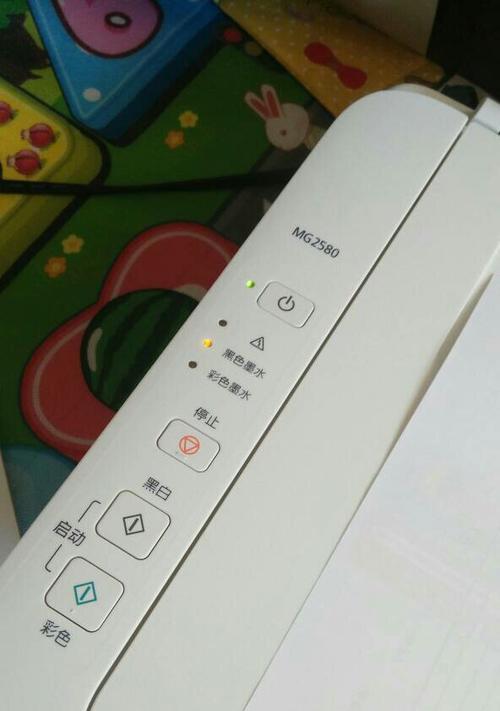
1.检查纸张
-纸张是否放置正确:我们应该检查打印机中的纸张是否正确放置。确保纸张堆叠整齐,没有卡住或弯曲的情况。

-纸张是否耗尽:有时候,纸张耗尽会导致打印机红灯亮。检查纸盒中是否还有足够的纸张。
2.清理打印机
-清理纸张传送器:打开打印机的前盖,检查是否有卡在纸张传送器上的灰尘或碎片。使用软毛刷或吹气罐清除它们。
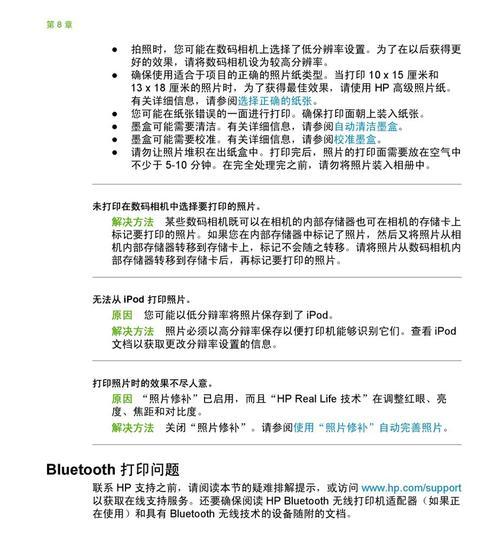
-清洁打印头:根据打印机品牌和型号,您可以使用指定的清洁工具或纸巾轻轻擦拭打印头。这有助于解决打印质量问题和红灯亮的情况。
3.检查墨盒或墨盒归位
-墨盒是否安装正确:打开打印机的墨盒舱门,确保墨盒正确安装在相应的插槽中。如果有需要,重新安装墨盒并确保归位正确。
-墨盒是否耗尽:如果墨盒已经耗尽,打印机红灯亮是非常常见的情况。检查墨盒的剩余墨水量,并及时更换。
4.检查连接和电源
-USB或网络连接:确保打印机正确连接到计算机或网络。检查线缆是否完好无损,并插入正确的插槽。
-电源是否正常:确保打印机的电源线正确插入,并检查电源是否正常工作。如果需要,尝试更换电源线或插座。
5.重启打印机
-关闭打印机:按下打印机的电源按钮,彻底关闭打印机。
-断开电源:拔下打印机的电源线,等待几分钟后再重新插入。
-重新启动:按下打印机的电源按钮,重新启动打印机。这个简单的步骤有时可以消除一些小问题,解决红灯亮的情况。
6.检查打印队列
-清空打印队列:有时候,打印队列中积压的任务会导致打印机红灯亮。打开计算机上的打印队列,清空所有未完成的任务,并尝试重新打印。
7.更新驱动程序和固件
-更新驱动程序:通过访问打印机制造商的官方网站,下载并安装最新的驱动程序。这可以解决与操作系统不兼容或过时驱动程序相关的问题。
-更新固件:某些打印机可以通过更新固件来解决一些问题。在打印机制造商的官方网站上查找适用于您的打印机型号的固件更新,并按照说明进行操作。
8.寻求专业帮助
-品牌客服:如果您无法解决打印机红灯亮的问题,可以尝试联系打印机制造商的客服,寻求专业的帮助和建议。
-维修中心:如果您的打印机仍然无法正常工作,您可以考虑将打印机送到专业的维修中心进行修理。
遇到打印机红灯亮的情况时,首先检查纸张、清理打印机、检查墨盒或墨盒归位、检查连接和电源、重启打印机、检查打印队列以及更新驱动程序和固件等方法可以帮助解决问题。如果这些方法无效,您可以寻求专业帮助。记住,解决问题的关键是耐心和细心。
版权声明:本文内容由互联网用户自发贡献,该文观点仅代表作者本人。本站仅提供信息存储空间服务,不拥有所有权,不承担相关法律责任。如发现本站有涉嫌抄袭侵权/违法违规的内容, 请发送邮件至 3561739510@qq.com 举报,一经查实,本站将立刻删除。!
本文链接:https://www.lw1166.cn/article-8339-1.html







